మీరు అనుకుంటున్నారా మీ వీడియోలకు పరివర్తన ప్రభావాలను జోడించండి మూడవ పక్ష వీడియో ఎడిటర్ను ఇన్స్టాల్ చేయకుండా? అలా అయితే, మీరు అంతర్నిర్మితాన్ని ఉపయోగించి వీడియోలకు పరివర్తనలను వర్తింపజేయవచ్చు విండోస్ 11లో వీడియో ఎడిటర్ .
విండోస్ వీడియో ఎడిటర్కు పరివర్తనాలు ఉన్నాయా?
అవును, Windows 11లో డిఫాల్ట్ వీడియో ఎడిటర్, క్లిప్చాంప్ , పరివర్తన ప్రభావాలను కలిగి ఉంటుంది. రెండు క్లిప్లు లేదా మీడియా ఐటెమ్ల మధ్య సజావుగా మారడానికి మీరు వీడియోలో పరివర్తన ప్రభావాన్ని సులభంగా వర్తింపజేయవచ్చు. మీ వీడియోలకు జోడించడానికి క్రాస్ఫేడ్, జూమ్ ఇన్/అవుట్, వైప్, పుష్, స్విర్ల్స్ వంటి అనేక ఉచిత ట్రాన్సిషన్ ఎఫెక్ట్లు ఇందులో అందుబాటులో ఉన్నాయి.
విండోస్ వీడియో ఎడిటర్లో పరివర్తనలను ఎలా జోడించాలి
మీరు ఉపయోగించి మీ వీడియోలకు పరివర్తనలను జోడించవచ్చు క్లిప్చాంప్ వీడియో ఎడిటర్ మీ Windows 11 PCలో. Clipchamp అనేది Windows యొక్క తాజా వెర్షన్ అంటే Windows 11లో డిఫాల్ట్ వీడియో ఎడిటింగ్ యాప్ మరియు ఇది Microsoft యాజమాన్యంలో ఉంది. ఇది విండోస్లో ప్రీఇన్స్టాల్ చేయబడింది. అయితే, మీ PCలో ఈ యాప్ లేకపోతే, మీరు దీన్ని Microsoft Store నుండి పొందవచ్చు.
క్లిప్చాంప్ వీడియో ఎడిటర్ని ఉపయోగించి మీ వీడియోలకు పరివర్తనలను వర్తింపజేయడానికి ఇక్కడ సాధారణ దశలు ఉన్నాయి:
- క్లిప్చాంప్ వీడియో ఎడిటర్ని తెరవండి.
- కొత్త వీడియోని సృష్టించుపై క్లిక్ చేయండి.
- సోర్స్ మీడియా ఫైల్లను బ్రౌజ్ చేయండి మరియు దిగుమతి చేయండి.
- వాటిని టైమ్లైన్కి లాగండి.
- పరివర్తనాల ట్యాబ్కు తరలించండి.
- కావలసిన పరివర్తన ప్రభావాన్ని జోడించండి.
- వ్యవధిని సెటప్ చేయండి.
- వీడియోను ఎగుమతి చేయండి.
ముందుగా, విండోస్ సెర్చ్ని ఉపయోగించి క్లిప్చాంప్ – వీడియో ఎడిటర్ యాప్ను ప్రారంభించండి మరియు దానిపై నొక్కండి కొత్త వీడియోని సృష్టించండి దాని హోమ్ స్క్రీన్ నుండి ఎంపిక. అన్ని టూల్స్ మరియు ఫీచర్లతో కూడిన కొత్త వీడియో ఎడిటింగ్ విండో తెరవబడుతుంది.

ఆ తరువాత, నుండి మీ మీడియా ట్యాబ్, క్లిక్ చేయండి మీడియాను దిగుమతి చేయండి బటన్ మరియు మీరు చివరి వీడియోలో చేర్చాలనుకుంటున్న సోర్స్ మీడియా ఫైల్లను (వీడియో, ఫోటోలు, GIFలు) ఎంచుకోండి. జోడించిన తర్వాత, మీడియా ఫైల్లను ఒక్కొక్కటిగా టైమ్లైన్లోకి లాగండి మరియు వదలండి.
ఇప్పుడు, వెళ్ళండి పరివర్తనాలు ఎడమవైపు పేన్లో ట్యాబ్ చేసి, ఆపై రెండు క్లిప్లు లేదా మీడియా ఫైల్ల మధ్య అందుబాటులో ఉన్న వాటి నుండి కావలసిన పరివర్తన ప్రభావాన్ని ఎంచుకోండి.
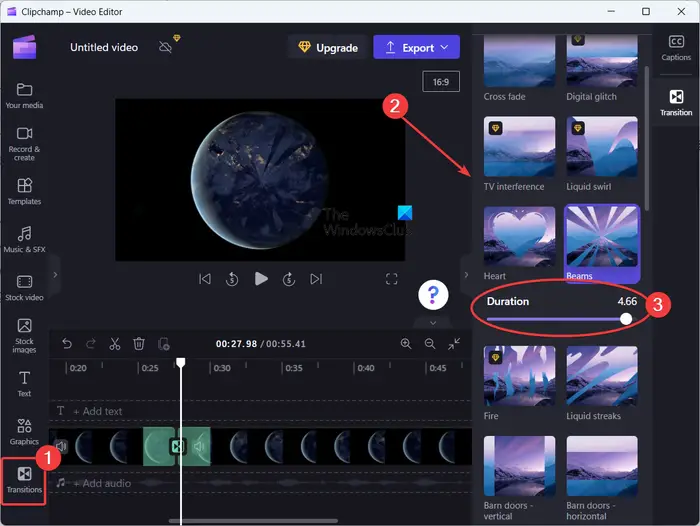
ఇది సహా పరివర్తన ప్రభావాలను అందిస్తుంది క్రాస్ఫేడ్, లిక్విడ్ స్విర్ల్, హార్ట్స్, బీమ్లు, సర్క్యులర్ వైప్, టైల్స్, క్లోజ్, రైట్ వైప్, ఎడమవైపు తుడవడం, జూమ్ ఇన్, జూమ్ అవుట్, పుష్ అప్, డౌన్ పుష్, లెఫ్ట్ పుష్, రైట్ పుష్, ఇంకా చాలా. మరికొన్ని పరివర్తన ప్రభావాలు ఉన్నాయి, కానీ అవి చెల్లించబడతాయి. మీరు వాటిని Clipchamp యాప్ యొక్క ప్రో ఎడిషన్లో మాత్రమే ఉపయోగించగలరు. కానీ, ఇది మీ వీడియోలకు జోడించడానికి తగినంత ఉచిత పరివర్తన ప్రభావాలను అందిస్తుంది.
ఎంచుకున్న పరివర్తన ప్రభావం రెండు క్లిప్ల మధ్య జోడించబడినప్పుడు, మీరు సర్దుబాటు చేయవచ్చు వ్యవధి ప్రభావం 5 సెకన్ల వరకు ఉంటుంది.
అదేవిధంగా, మీరు మీ వీడియోలోని ఇతర క్లిప్ల మధ్య పరివర్తన ప్రభావాలను వర్తింపజేయవచ్చు.

మీరు మీ వీడియోలలో పరివర్తన ప్రభావాలను వర్తింపజేయడం పూర్తయిన తర్వాత, దానిపై నొక్కండి ఎగుమతి చేయండి డ్రాప్ బాణం బటన్. ఆపై, కావలసిన వీడియో నాణ్యతను ఎంచుకోండి 480p , 720p , మరియు 1080p మీ అవుట్పుట్ను సేవ్ చేయడానికి. మీరు అలా చేస్తున్నప్పుడు, మీరు మీ కంప్యూటర్లో సేవ్ చేయగల చివరి వీడియోని రెండరింగ్ చేయడం ప్రారంభిస్తుంది. ఇది MP4 ఫార్మాట్లో మాత్రమే వీడియోలను ఎగుమతి చేస్తుంది.
వీడియో 15 సెకన్ల కంటే తక్కువ ఉంటే, మీరు దానిని యానిమేటెడ్ GIFకి కూడా ఎగుమతి చేయవచ్చు.
క్లిప్చాంప్ వెబ్ వెర్షన్ను కూడా అందిస్తుంది మీరు వెబ్ బ్రౌజర్లో వీడియోలను సవరించడానికి ఆన్లైన్లో ఉపయోగించవచ్చు.
ఇది సహాయపడుతుందని ఆశిస్తున్నాను!
akamai netsession ఇంటర్ఫేస్
చదవండి: Windowsలో మీ వీడియోలకు ఉపశీర్షికలను ఎలా జోడించాలి ?
ఏ వీడియో ఎడిటర్ మంచి పరివర్తనను కలిగి ఉంది?
క్లిప్చాంప్ వీడియో పరివర్తన ప్రభావాల యొక్క అద్భుతమైన సేకరణను కలిగి ఉంది. అయినప్పటికీ, అధునాతన పరివర్తన ప్రభావాలను పుష్కలంగా కలిగి ఉన్న మంచి ఉచిత మూడవ పక్ష వీడియో ఎడిటర్లు చాలా ఉన్నాయి. వీటిలో DaVinci Resolve, OpenShot, VSDC వీడియో ఎడిటర్ మరియు ఈజీ వీడియో మేకర్ ఉన్నాయి.
చదవండి : క్లిప్చాంప్ తెరవడం లేదా పని చేయడం లేదు .















